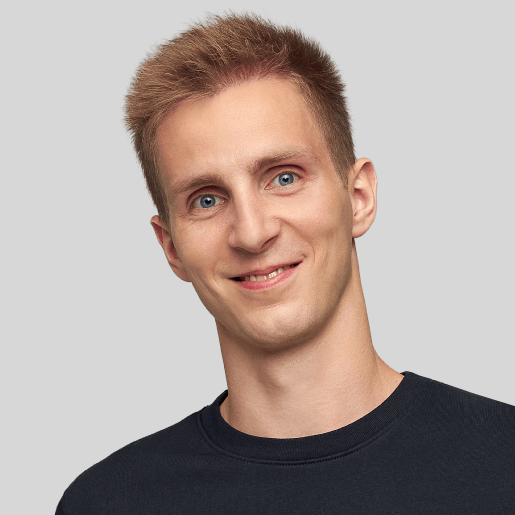Nešiojamasis kompiuteris: kaip jį tinkamai išsirinkti?

Taip lengviau: greitasis skaitymas
- Prieš renkantis kompiuterį, nuspręskite, kas jums svarbiau – spartus įrenginio veikimas ar lengvumas.
- AMD procesoriai šiek tiek geriau veikia naudodami mažiau energijos, o „Intel“ gali veikti našiau naudodami daugiau energijos. Be to, „Intel“ palaiko „Thunderbolt“ jungtį, dėl kurios plonas įrenginys gali tapti itin galingu žaidimų kompiuteriu.
- Turint galimybę, pirmenybę reikėtų teikti SSD vidinės atminties diskui.
- Viena svarbiausių šiuolaikinių kompiuterių dalių – USB-C jungtis, kuria kai kuriuos įrenginius galima krauti.
„Šiandien nešiojamųjų kompiuterių pasirinkimas yra itin gausus ir visi jie pasižymi skirtingomis savybėmis, tad pasimesti jų gausoje – lengva. Dėl to paaiškinsiu pagrindinius įrenginių techninius duomenis ir patarsiu, į ką ir kodėl svarbu atkreipti dėmesį, kad greičiau ir lengviau išsirinktumėte labiausiai jūsų poreikius atitinkantį kompiuterį“, – sako išmaniųjų įrenginių ekspertas, „Bitės Profas“ Andrius Archangelskis.
Ką reikia žinoti renkantis nešiojamąjį kompiuterį?
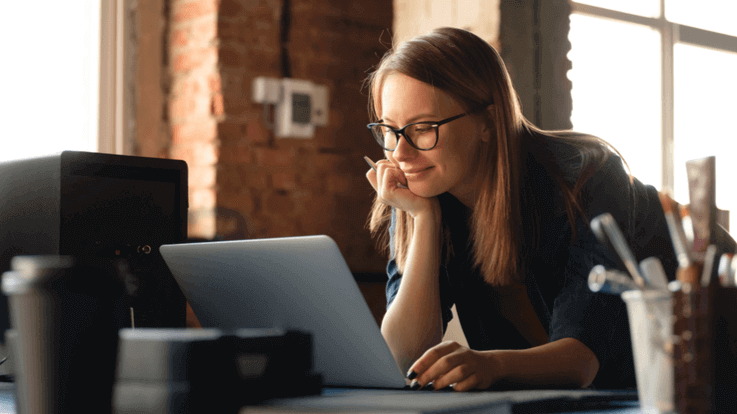
Prieš renkantis kompiuterį, pirmiausia pagalvokite, ką su juo veiksite. „Windows“ kompiuteriai gali turėti tiek integruotas, tiek dedikuotas vaizdo plokštes. Dėl to jie puikiai tiks tiek naujausiems žaidimams, tiek įvairiems dizaino darbams.
„Tuo metu visi „MacBook“ kompiuteriai – ploni ir lengvi, tad juos patogu nešioti. Be to, „MacBook“ turi itin šviesius ir puikiai spalvas atvaizduojančius ekranus, dėl kurių galėsite kokybiškai atlikti visus dizaino darbus. Vis dėlto, dėmesį derėtų atkreipti ir į tai, kad jie nėra skirti grafiškai sudėtingiems žaidimams“, – pastebi išmaniųjų įrenginių ekspertas.
Jei kompiuterį pasitelksite darbui, mokslams ar kasdieniam naudojimui nuspręskite, kas jums svarbiau – spartus įrenginio veikimas ar lengvumas. Ieškodami kompiuterio, kurį būtų patogu nešiotis, įvertinkite jo procesorių ir bateriją. Kuo jos talpa didesnė, tuo įrenginio veikimo trukmė ilgesnė ir kompiuteris daugiau sveria.
„Galingi kompiuteriai dažnai yra sunkesni ir turi sunkesnius bei nepatogius nešiotis įkroviklius, tačiau šie įrenginiai veikia kur kas sparčiau. Renkantis kompiuterį darbui su grafika rekomenduoju atkreipti dėmesį ir į žaidimų kompiuterius, kurie gali puikiai pasitarnauti ir šiems darbams“, – sako „Bitės Profas“.
Jis priduria, kad žaidimų mėgėjams skirti kompiuteriai įprastai yra sunkesni, storesni ir labiau iššaukiančio dizaino, tačiau galima rasti išimčių, pavyzdžiui, „Asus Zephyrus“ seriją. Šie kompiuteriai – lengvesni ir plonesni, tačiau pirkėjai daugiau sumoka už vienodos spartos vidines dalis, lyginant su storesniais įrenginiais. Be to, didžioji dalis žaidimams skirtų kompiuterių turi trumpiau veikiančią bateriją nei įrenginiai, kurie skirti darbui ar mokslams.
Kokį procesorių rinktis?

Dabartiniuose kompiuteriuose rasite AMD arba „Intel“ gamintojų procesorius, kurių kiekvienas turi tiek privalumų, tiek trūkumų. Šiuolaikiniai AMD procesoriai, pradedant nuo pigiausio ir baigiant brangiausiu, žymimi „Ryzen 3“, „Ryzen 5“, „Ryzen 7“ ir „Ryzen 9“.
„Ne mažiau svarbios ir paskutinės procesoriaus pavadinime esančios raidės. Pavyzdžiui, „Ryzen 7 5700U“ pavadinime raidė „U“ reiškia, kad procesorius turi 15 W veikimo galią, kuri gali padidėti iki 25 W. Be to, toks procesorius sunaudoja mažiau energijos ir mažiau kaista, tačiau kartu gali veikti prasčiau. „Ryzen 7 5800H“ raidė „H“ reiškia, kad procesorius turi iki 45 W galios, o „Ryzen 9 5900HX“ raidė „X“ garantuoja aukščiausią įrenginio spartą“, – teigia A. Archangelskis.
Ekspertas papildo, kad didesnės galios procesoriai lemia tai, kad kompiuteriai daugiau sveria ir kaista, tačiau taip pat sparčiau veikia. Ir atvirkščiai – įrenginiai su mažesnės galios procesoriumi yra lengvesni, mažiau kaista ir sunaudoja mažiau energijos.
„Vis tik apžvelgiant AMD procesorius, svarbu paminėti kiek kitokią jų procesorių veikimo strategiją. Lyginant su „Intel“ produktais, šiuolaikiniai AMD procesoriai naudodami vienodą kiekį energijos gali suteikti didesnį našumą. Tuo metu „Intel“ procesorių architektūra leidžia jiems naudojant daugiau energijos išgauti didesnį našumą nei AMD“, – sako išmaniųjų įrenginių ekspertas.
„Intel“ procesoriai žymimi „i3“, „i5“, „i7“ ir „i9“. Kuo didesnis skaičius, tuo procesorius pažangesnis. Jų pavadinimuose taip pat galime rasti „U“ ir „H“ bei „K“ raides. Paskutine iš jų pažymėti procesoriai, esant pakankamai temperatūrai ir galiai, užtikrina didesnę kompiuterio spartą nei įprastai.
„Intel“ procesoriai turi dar vieną privalumą – „Thunderbolt“ palaikymą. Tai – jungtis, kurios galimybės yra daug platesnės nei įprastos USB-C jungties. Per „Thunderbolt“ prie kompiuterio galima prijungti daugiau įvairių įrenginių, pavyzdžiui, išorinę vaizdo plokštę, dėl kurios jūsų plonas įrenginys gali akimirksniu tapti itin galingu žaidimų kompiuteriu“, – sako „Bitės Profas“.
Kokią vaizdo plokštę rinktis?
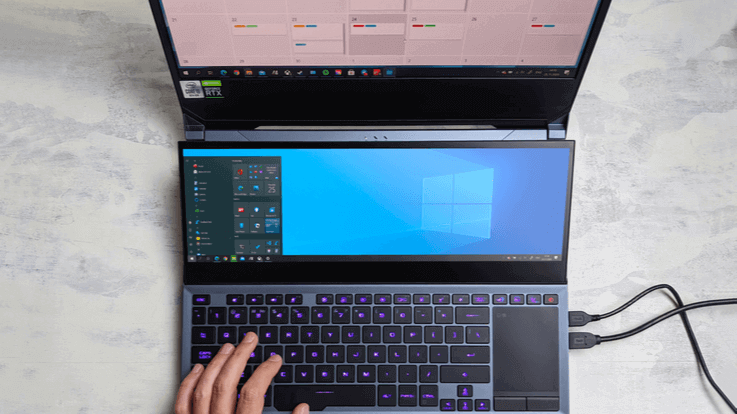
Vaizdo plokštė yra vienas iš svarbiausių kompiuterio elementų, atsakingų už jo našumą. Ji gali būti integruota arba dedikuota. Kurią iš jų geriau rinktis, priklauso nuo jūsų poreikių.
„Macbook“ atveju galite rinktis integruotą vaizdo plokštę pagal „Apple“ pateiktas specifikacijas. Įprastai kuo daugiau joje yra branduolių, tuo galingesnė vaizdo plokštė ir, žinoma, didesnė kompiuterio kaina“, – sako A. Archangelskis.
Toliau pateikiami vaizdo plokštės pasirinkimai, kurie aktualūs „Windows“ naudotojams. Jei mėgstate žaisti žaidimus, išmaniųjų įrenginių ekspertas rekomenduoja rinktis įrenginį su dedikuota vaizdo plokšte, nes galėsite mėgautis aukščiausios grafikos žaidimais.
„Tuo metu integruotą vaizdo plokštę turintis kompiuteris puikiai tiks mokslams ar darbui. Jis – plonesnis, lengvesnis ir turi ilgiau veikiančią bateriją, nes tokio tipo vaizdo plokštės naudoja kur kas mažiau energijos. Šį įrenginį atpažinsite iš tokių užrašų parametruose: „Intel UHD Graphics“, „AMD Integrated Radeon Graphics“ ar „Integruota vaizdo plokštė“, – sako „Bitės Profas“.
Dedikuotos vaizdo plokštės yra skirtos žaidimams ir sudėtingesniems grafiniams darbams. Priklausomai nuo modelio, tokie kompiuteriai dažnai yra storesni ir sunkesni, tačiau kartu ir galingesni, tad jais be vargo ir greitai sumontuosite aukštos kokybės vaizdo įrašus ar sukursite puikias iliustracijas.
„Pagrindiniai dedikuotų vaizdo plokščių gamintojai yra AMD ir „Nvidia“. Naujausios jų pažangios vaizdo plokštės nešiojamuosiuose kompiuteriuose yra AMD RX 7900M ir „Nvidia RTX 4090“. Šios vaizdo plokštės užtikrina išskirtinę žaidimų patirtį, leidžiančią žaisti net ir 4K raiška su aukštu kadrų skaičiumi. Tačiau tokie kompiuteriai kainuoja nemažai – nuo kelių tūkstančių eurų. Norintiems pigesnio varianto, puikiai tiks įrenginys su AMD RX 7700M arba „Nvidia RTX 4060“ vaizdo plokštėmis,“ – sako A. Archangelskis.
Norint patikrinti, kokį kadrų skaičių per sekundę tam tikros vaizdo plokštės, pavyzdžiui, „Nvidia RTX 4060“, RTX 4070 ir RTX 4080, gali pasiekti naujausiuose žaidimuose, išmaniųjų įrenginių ekspertas rekomenduoja apsilankyti gamintojo internetinėje svetainėje arba žaidimų našumo palyginimo platformose.
Kokio tipo atmintį rinktis?

Kompiuteriuose yra dviejų skirtingų paskirčių atmintys: vidinė ir darbinė (RAM). Abi jos atlieka skirtingas funkcijas, tad renkantis įrenginį, svarbu gebėti jas vieną nuo kitos atskirti.
„Kalbant paprastai, kompiuterio kaina priklauso nuo vidinės atminties kiekio ir tipo. Dėl šios priežasties įrenginys su 256 GB SSD disku gali kainuoti tiek, kiek ir kompiuteris su 1 TB HDD disku. SSD diskas užtikrina greitesnį failų perkėlimą ir didesnį kompiuterio našumą, todėl yra brangesnis. Tuo metu HDD – lėtesnis ir pigesnis diskas“, – pasakoja „Bitės Profas“.
Verta paminėti ir kitą SSD pranašumą – atsparumą. HDD diskas sudarytas iš mechaninių dalių, o SSD jų neturi. Dėl to, pavyzdžiui, net automobilyje vežant kompiuterį su HDD disku, yra rizika, kad jis gali sugesti. Tokioje pačioje situacijoje SSD diskas liktų nepažeistas. Vadinasi, įrenginys kartu išsaugotų ir svarbius jūsų duomenis. Visgi džiugu, kad šiuolaikiniai kompiuteriai beveik visi naudoja tik SSD diskus.
„Be to, naudinga pasidomėti, ar kompiuteryje galima naudoti du vidinės atminties diskus. Tokiu atveju vienas iš jų galėtų būti SSD, kuriame dėl spartesnio veikimo sutalpinsite operacinę sistemą ir kitas programas, o kitas – HDD. Jame galėtumėte saugoti nuotraukas, vaizdo įrašus ir kitus dokumentus“, – pasakoja A. Archangelskis.
Kitas atminties tipas yra darbinė atmintis, kurios talpa nurodoma, pavyzdžiui, taip – 4 GB RAM, 8 GB RAM ar 16 GB RAM. „Bitės Profo“ teigimu, RAM atsakinga už spartų kompiuterio darbą, tad verčiau rinktis įrenginį bent su 8 GB RAM.
„Kuo daugiau naršyklės skirtukų ar programų esate atidarę, tuo daugiau RAM atminties kompiuteris naudoja. Jai užsipildžius visiškai, įrenginys dalį skirtukų ar programų „užmigdo“ ir tuo metu jums užstringa jų veikimas. Ateityje vis daugiau programų ir svetainių bus kuriamos su daugiau funkcijų ir dizaino elementų, tad 4 GB RAM atmintis užsipildys atidarius vos keletą langų. Tuo metu 8 - 16 GB RAM gerokai ilgesniam laikui garantuos spartesnį įrenginio veikimą“, – aiškina „Bitės Profas“.
Žaidimų mėgėjams vertėtų rinktis kompiuterį su bent 16 GB RAM. Naujausiems žaidimams reikia 8 GB ir daugiau atminties, o turint per mažą kiekį, žaidimas gali dažniau strigti.
Kompiuterio jungtys. Ar jos yra svarbios?

Rinkdamiesi naują nešiojamąjį kompiuterį, atkreipkite dėmesį į dar vieną svarbų aspektą – jungtis. Kiek ir kokių jų jums reikės priklauso nuo turimų poreikių – vieniems svarbus atminties kortelių skaitytuvas, kitiems – USB-C jungtis.
„Norėdami įsigyti jums puikiai tinkantį įrenginį, visada pasidomėkite, ar prie kompiuterio galėsite prijungti visus reikalingus priedus. Manau, kad viena svarbiausių šiuolaikinių jungčių – USB-C, nes į ją galima prijungti daug įvairių priedų, įskaitant išorinius atminties diskus, valdymo įrenginius ir kt.“, – sako A. Archangelskis.
Jo teigimu, per USB-C jungtį kai kuriuos kompiuterius galima netgi krauti. Tai reiškia, kad šie įrenginiai gali įsikrauti arba palaikyti įkrovos lygį naudojant išorines baterijas.
„Jeigu kompiuteris turi vos kelias jungtis ir visos jos – USB-C, pasidomėkite kokios jungtys reikalingos priedams, kuriuos norėtumėte prijungti. Pagal tai naudinga įsigyti adapterį. Jį naudodami prie kompiuterio galėsite prijungti interneto laidą, pelę, klaviatūrą, monitorių ir pan.“, – sako išmaniųjų įrenginių ekspertas.
Ką dar reikia žinoti renkantis nešiojamąjį kompiuterį?

- Ar visi kompiuteriai kraunami per juose esančią USB-C jungtį?
Ne. Nors USB-C visada perkelsite duomenis ir galėsite prijungti pelę, klaviatūrą ir kitus priedus, tačiau ne visada per ją įkrausite kompiuterį. Jei norite krauti kompiuterį per USB-C, pasidomėkite, ar jis palaiko krovimą per šią jungtį.
- Kuri vaizdo plokštė geresnė: „AMD“ ar „Nvidia“?
Abu gamintojai kuria puikias vaizdo plokštes. Vis tik jei ruošiatės žaisti kompiuterinius žaidimus, verta apsvarstyti abu variantus. „Nvidia“ siūlo pranašumą dėl „DLSS“ technologijos, kuri pagerina vaizdo kokybę ir kadrų spartą. Be to, „Nvidia“ plokštės geriau optimizuotos spindulių sekimo („ray tracing“) funkcijoms ir yra populiaresnės tarp žaidėjų. „AMD“, savo ruožtu, siūlo analogišką technologiją „FSR“, kuri taip pat gerina našumą, ir dažnai pasižymi geresniu kainos ir našumo santykiu.
- Ar ploni kompiuteriai yra pakankamai pajėgūs žaisti įvairius žaidimus?
Tai priklauso nuo konkretaus kompiuterio modelio ir paties žaidimo. Nors ploni ir lengvi kompiuteriai įprastai yra lėtesni nei storesni ir sunkesni, tačiau šiandien rinkoje galima rasti ir itin plonų įrenginių su dedikuotomis vaizdo plokštėmis, pritaikytomis žaidimams.
- Turiu kompiuterį su 4 GB darbine atmintimi (RAM) ir sparčiu vidiniu disku (SSD), tačiau jis dažnai stringa. Ar yra sprendimas šiam įrenginiui pagreitinti?
Pirmiausia pasidomėkite, ar kompiuteris palaiko dvi RAM korteles. Gali būti, kad jame įdėta tik viena 4 GB kortelė ir pridėjus dar vieną, įrenginys taps kur kas spartesnis. Tiesa, prieš tai darant, rekomenduoju pasitarti su specialistu, nes RAM kortelių yra įvairių tipų, dažnių ir greičių. Įdėjus netinkamą kortelę, ji neveiks.
- Kartais kompiuterių techninėje informacijoje prie RAM parašyta 1x16 GB arba 2x8 GB. Ką tai reiškia?
Tai reiškia, kad kompiuteryje įdėta viena 16 GB arba dvi 8 GB RAM kortelės. Jų skirtumas – didelis. Dvi 8 GB RAM kortelės beveik visada bus geriau nei viena 16 GB RAM. Taip yra todėl, kad dvi kortelės veikia dviejų kanalų režimu, o tai gali lemti net 40 proc. spartesnį procesoriaus veikimą.
Susiję straipsniai

„Bitės Profai“ per 60 sekundžių: trumpi vaizdo patarimai išmaniesiems telefonams
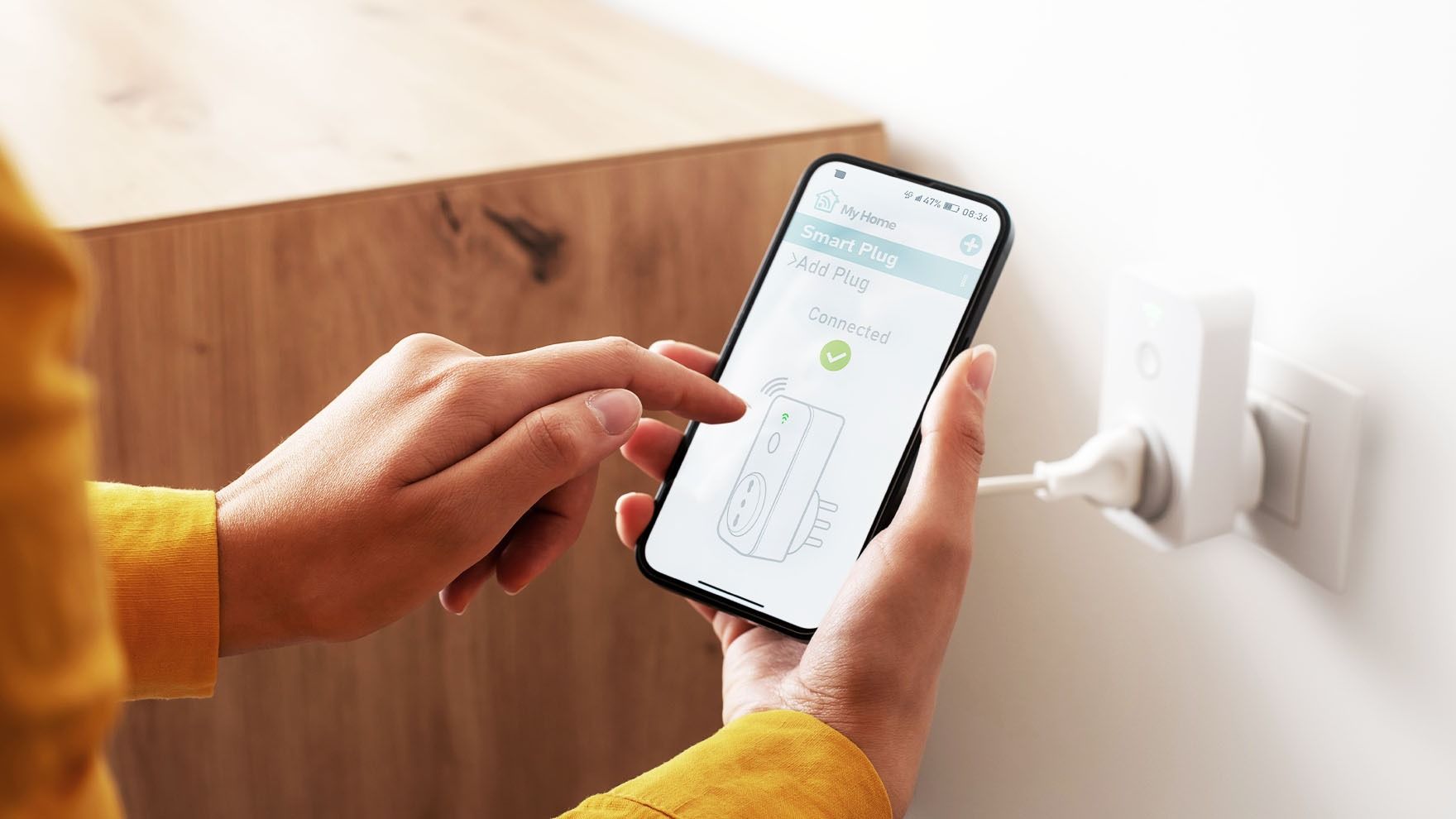
Kaip sužinoti, kiek elektros sunaudoja prietaisas – išmaniųjų įrenginių pagalba
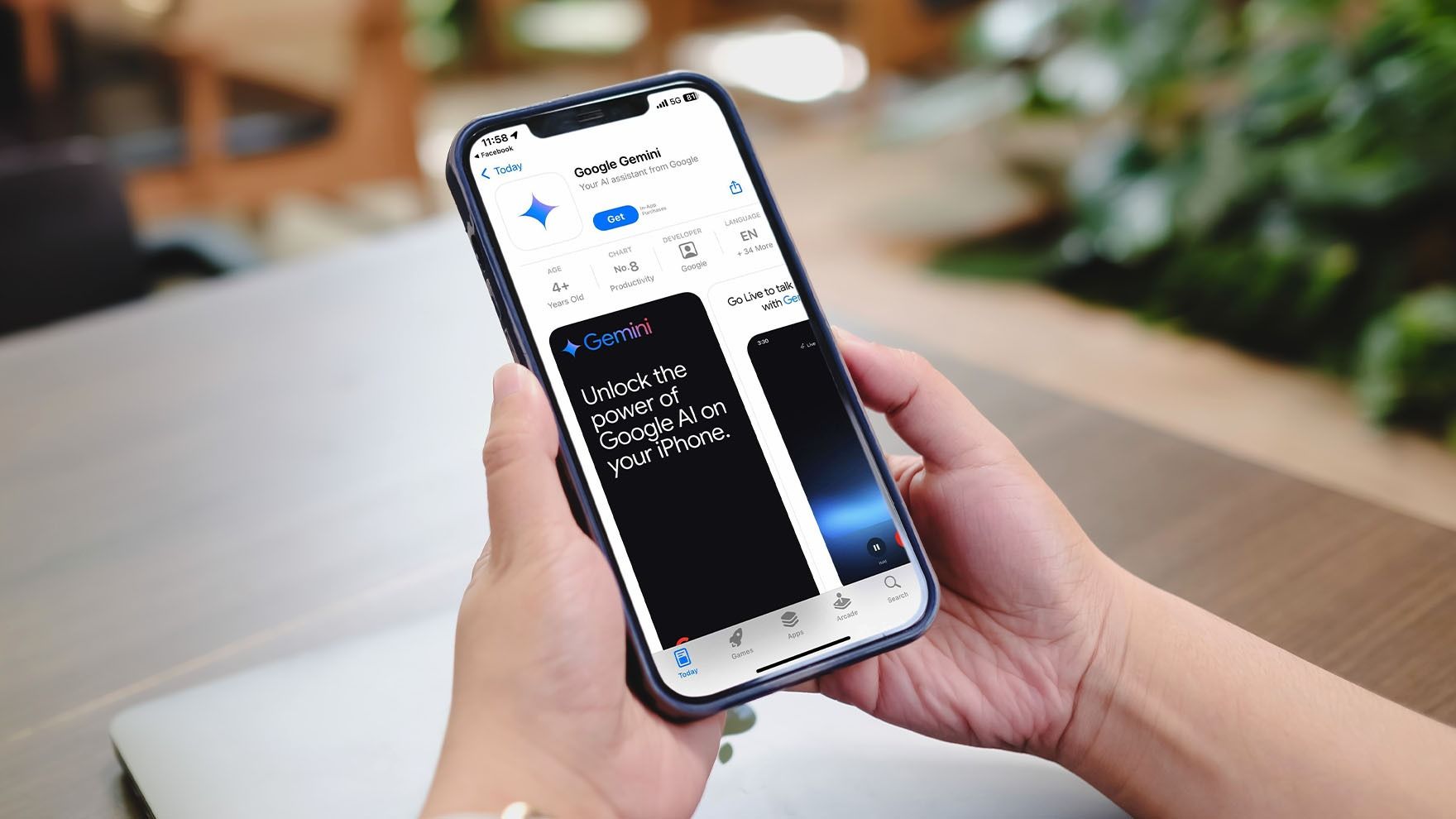
DI asistentas „Gemini“: 5 praktiški panaudojimo būdai

Kada laikas keisti telefono bateriją?
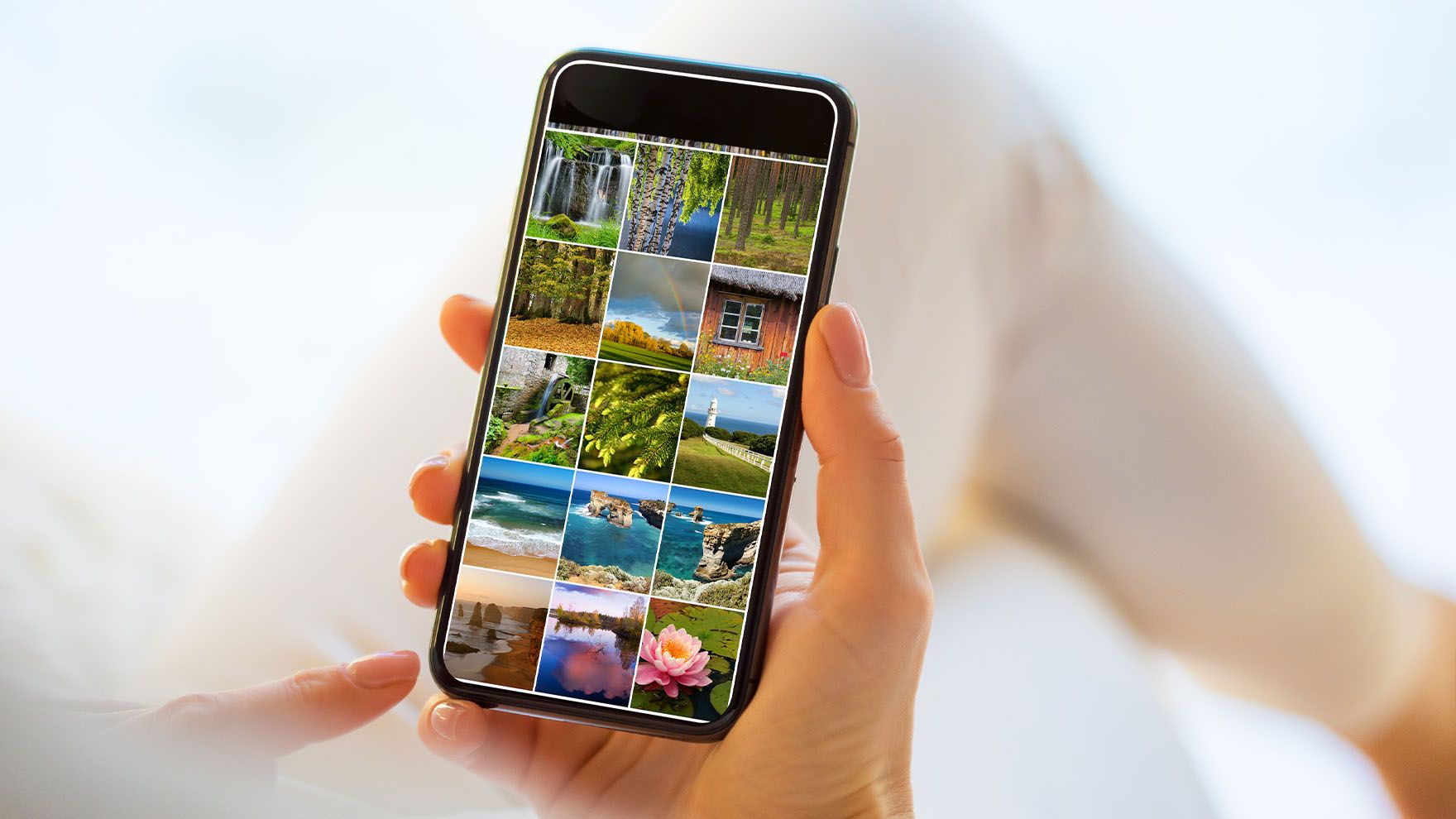
Tvarkome telefoną: sužinokite, kaip atlaisvinti telefono galeriją

Kaip perkelti nuotraukas iš telefono į internetines nuotraukų saugyklas (debesis)?

Kas yra programėlių talpykla ir kaip ją išvalyti?
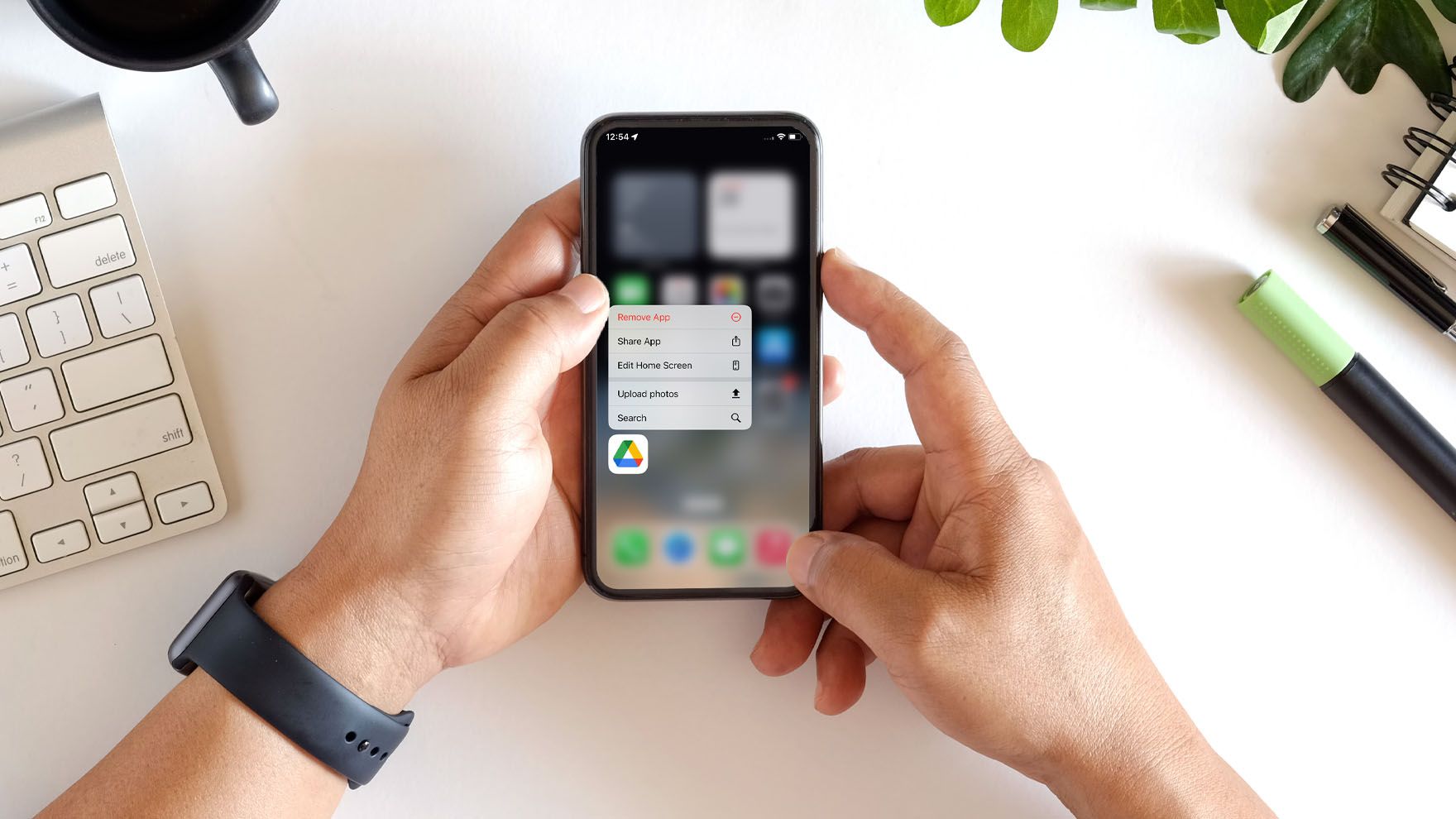
Kaip iš telefono ištrinti nereikalingas programėles?

Ką daryti, jei sušlapo telefonas?